Otrzymaj bezpłatne skanowanie i sprawdź, czy twój komputer jest zainfekowany.
USUŃ TO TERAZAby korzystać z w pełni funkcjonalnego produktu, musisz kupić licencję na Combo Cleaner. Dostępny jest 7-dniowy bezpłatny okres próbny. Combo Cleaner jest własnością i jest zarządzane przez RCS LT, spółkę macierzystą PCRisk.
Poradnik usuwania wirusa CryptBot
Czym jest CryptBot?
CryptBot to złośliwe oprogramowanie sklasyfikowane jako trojan, którego celem jest kradzież haseł. Infekuje systemy poprzez instalację fałszywego programu VPN, instaluje się z innym malware trojańskim o nazwie Vidar. Oba trojany są zaprojektowane do kradzieży zapisanych danych logowania przeglądarki i innych informacji. Te złośliwe programy mogą powodować dość poważne problemy. Dlatego należy je jak najszybciej odinstalować.
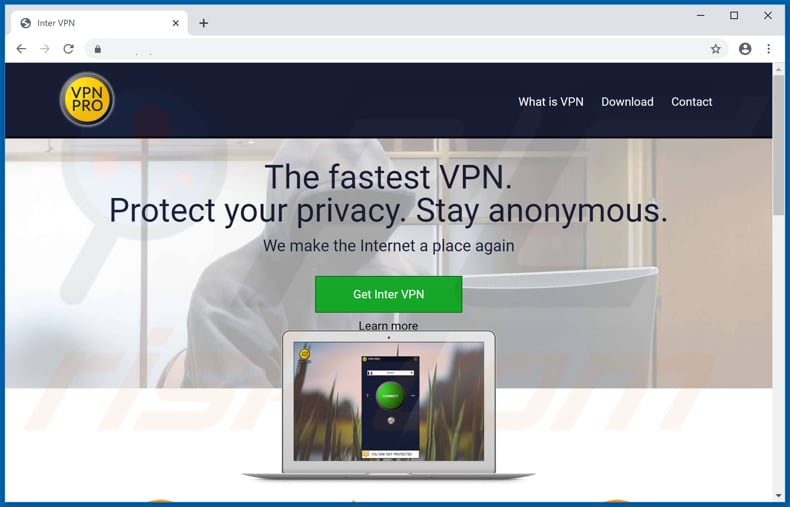
Po pobraniu, zainstalowaniu i uruchomieniu fałszywego klienta VPN o nazwie Inter VPN, wprowadza on do systemu CryptBot i Vidar. Robi to za pomocą skryptu AutoHotKey, który pobiera pliki wykonywalne CryptBot i Vidar z witryny bitbucket[.]org (można je również pobrać z innych stron). Jak wspomnieliśmy na początku, te złośliwe programy mają na celu kradzież poufnych, poufnych informacji. Mogą kraść loginy i hasła zapisane w przeglądarkach, plikach cookies, portfele kryptowalutowe, pliki tekstowe, robić zrzuty ekranu z pulpitu itd. Cyberprzestępcy mogą wykorzystywać skradzione dane logowania do kradzieży kont bankowych, klientów e-mail i komunikatorów itp. Mogą nadużywać ich w celu dokonywania nieuczciwych transakcji, zakupów, rozsyłania różnego rodzaju malware, oszukiwania innych osób do wysłania pieniędzy itp. Skradzione portfele z kryptowalutami mogą być wykorzystywane do dokonywania transakcji na portfele cyberprzestępców, co oznacza, że ofiary mogą stracić dużo pieniędzy. Dostęp do plików tekstowych, jeśli zawierają poufne informacje, może być niewłaściwie wykorzystywany do generowania przychodów również w podobny sposób. Zainfekowanie systemu takimi trojanami może prowadzić do poważnych problemów, na przykład utraty pieniędzy, kradzieży tożsamości, różnych problemów związanych z prywatnością itd. Należy wspomnieć, że CryptBot instaluje legalnego klienta VPN (VPN Pro), aby ofiary nie podejrzewały, że w tle działają dwa złośliwe programy kradnące poufne dane.
| Nazwa | Wirus CryptBot |
| Typ zagrożenia | Trojan, wirus kradnący hasła, malware bankowe, oprogramowanie szpiegujące. |
| Nazwy wykrycia | Acronis (podejrzany), DrWeb (Program.Unwanted.2892), ESET-NOD32 (wariant Win32/Packed.Themida.HFL), Kaspersky (HEUR:Trojan-PSW.Win32.Coins.vho), Pełna lista (VirusTotal) |
| Ładunek | CryptBot jest instalowany z Vidar. |
| Objawy | Trojany są zaprojektowane, aby podstępnie infiltrować komputer ofiary i pozostawac cichymi, w wyniku czego na zainfekowanej maszynie nie ma jasno widocznych objawów. |
| Metody dystrybucji | Nieoficjalne strony, zainfekowane załączniki e-mail, złośliwe ogłoszenia internetowe, inżynieria społeczna, narzędzia "łamania" oprogramowania. |
| Zniszczenie | Skradzione hasła i informacje bankowe, kradzież tożsamości, komputer ofiary dodany do botnetu. |
| Usuwanie |
Aby usunąć możliwe infekcje malware, przeskanuj komputer profesjonalnym oprogramowaniem antywirusowym. Nasi analitycy bezpieczeństwa zalecają korzystanie z Combo Cleaner. Pobierz Combo CleanerBezpłatny skaner sprawdza, czy twój komputer jest zainfekowany. Aby korzystać z w pełni funkcjonalnego produktu, musisz kupić licencję na Combo Cleaner. Dostępny jest 7-dniowy bezpłatny okres próbny. Combo Cleaner jest własnością i jest zarządzane przez RCS LT, spółkę macierzystą PCRisk. |
Istnieje wiele programów trojańskich zaprojektowanych w celu kradzieży danych logowania i innych poufnych informacji. Niektóre przykłady to CStealer, Mispadu i Tinynuke. Zazwyczaj cyberprzestępcy niewłaściwie wykorzystują skradzione dane w celu generowania przychodów na jak najwięcej sposobów. Z reguły ofiary ponoszą straty finansowe, poważne problemy z prywatnością, kradzież tożsamości itp. W taki czy inny sposób większość tego rodzaju malware może być wykorzystywana do powodowania wielu poważnych problemów. Dlatego jeśli istnieje powód, by sądzić, że twój system jest zainfekowany CryptBot, Vidar lub innym malware, dlatego należy je natychmiast usunąć.
Jak sposób CryptBot zinfiltrował mój komputer?
Badania pokazują, że to malware jest reklamowane na podejrzanej stronie internetowej, gdzie jest prezentowane jako legalne oprogramowanie VPN. Kolejnymi przykładami podejrzanych źródeł pobierania oprogramowania są sieci peer-to-peer (klienci torrent, eMule), narzędzia pobierania stron trzecich, strony z freeware do pobrania i bezpłatnym hostingiem plików. Z reguły cyberprzestępcy przesyłają złośliwe pliki/programy, które są prezentowane jako legalne. Gdy ludzie wykonują pliki pobrane z niewiarygodnych źródeł, często sami powodują instalację malware. Inne popularne sposoby rozsyłania malware to kampanie spamowe, narzędzia do „łamania oprogramowania" oraz nieoficjalne, fałszywe aktualizacje oprogramowania. Gdy cyberprzestępcy rozprzestrzeniają malware za pośrednictwem kampanii spamowych, wysyłają e-maile zawierające złośliwe załączniki. W większości przypadków dołączają one do nich pliki pakietu Microsoft Office, dokumenty PDF, pliki archiwów, takie jak ZIP, RAR, pliki wykonywalne (takie jak .exe) i JavaScript. Ich głównym celem jest nakłonienie odbiorców do otworzenia załączonych plików. Po otwarciu instalują malware wysokiego ryzyka. Narzędzia do łamania oprogramowania to programy, które powinny bezpłatnie aktywować płatne, licencjonowane oprogramowanie. Innymi słowy, aby ominąć jego aktywację. Niemniej jednak narzędzia te, jeśli są używane, często instalują złośliwe programy. Fałszywe aktualizacje oprogramowania infekują komputery, instalując malware zamiast poprawek, aktualizacji lub wykorzystując błędy, wady nieaktualnego oprogramowania zainstalowanego w systemie operacyjnym.
Jak uniknąć instalacji złośliwego oprogramowania?
Można tego uniknąć, nie pobierając plików i programów z nieoficjalnych witryn, za pośrednictwem zewnętrznych programów pobierania i innych narzędzi, o których wspomnieliśmy w poprzednim akapicie. Najbezpieczniejszym sposobem pobrania jest korzystanie z oficjalnych stron internetowych i bezpośrednich linków. Ważne jest również bieżące aktualizowanie zainstalowanego oprogramowania za pomocą wbudowanych funkcji lub narzędzi zaprojektowanych przez oficjalnych twórców oprogramowania, a nie aktualizatorów stron trzecich. Załączniki (i linki internetowe) prezentowane w nieistotnych e-mailach otrzymanych z nieznanych, podejrzanych adresów nie powinny być otwierane. Ponadto nie należy ufać programom stron trzecich, aby ominąć aktywację licencjonowanego oprogramowania. Korzystanie z takich narzędzi jest nielegalne i często infekują komputery malware. Na koniec, systemy operacyjne powinny być regularnie skanowane za pomocą renomowanego oprogramowania antyszpiegowskiego lub antywirusowego, a wszystkie wykryte zagrożenia należy jak najszybciej usuwać. Jeśli uważasz, że twój komputer jest już zainfekowany, zalecamy przeprowadzenie skanowania za pomocą Combo Cleaner Antivirus dla Windows, aby automatycznie usunąć infiltrujące malware.
Zrzut ekranu legalnego klienta VPN (VPN Pro) instalowanego przez CryptBot w celu zwrócenia uwagi na złośliwe działania w tle:
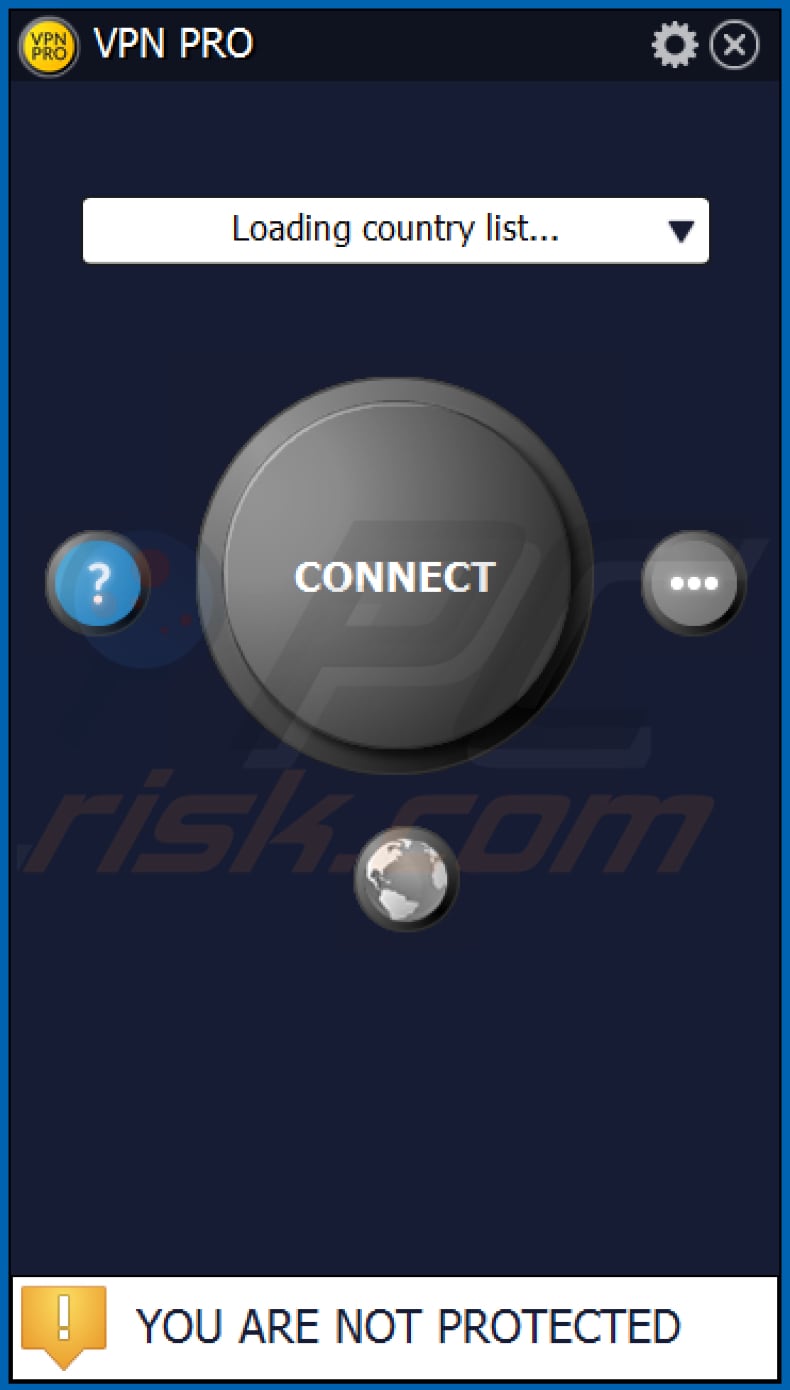
Natychmiastowe automatyczne usunięcie malware:
Ręczne usuwanie zagrożenia może być długim i skomplikowanym procesem, który wymaga zaawansowanych umiejętności obsługi komputera. Combo Cleaner to profesjonalne narzędzie do automatycznego usuwania malware, które jest zalecane do pozbycia się złośliwego oprogramowania. Pobierz je, klikając poniższy przycisk:
POBIERZ Combo CleanerPobierając jakiekolwiek oprogramowanie wyszczególnione na tej stronie zgadzasz się z naszą Polityką prywatności oraz Regulaminem. Aby korzystać z w pełni funkcjonalnego produktu, musisz kupić licencję na Combo Cleaner. Dostępny jest 7-dniowy bezpłatny okres próbny. Combo Cleaner jest własnością i jest zarządzane przez RCS LT, spółkę macierzystą PCRisk.
Szybkie menu:
- Czym jest CryptBot?
- KROK 1. Manualne usuwanie malware CryptBot.
- KROK 2. Sprawdź, czy twój komputer jest czysty.
Jak manualnie usunąć malware?
Ręczne usuwanie malware jest skomplikowanym zadaniem. Zwykle lepiej jest pozwolić programom antywirusowym lub anty-malware zrobić to automatycznie. Aby usunąć to malware zalecamy użycie Combo Cleaner Antivirus dla Windows. Jeśli chcesz manualnie usunąć malware, pierwszym krokiem jest zidentyfikowanie jego nazwy. Oto przykład podejrzanego programu uruchomionego na komputerze użytkownika:

Jeśli zaznaczyłeś listę programów uruchomionych na komputerze, na przykład używając menedżera zadań i zidentyfikowałeś program, który wygląda podejrzanie, powinieneś wykonać te kroki:
 Pobierz program o nazwie Autoruns. Pokazuje on automatyczne uruchamianie aplikacji, rejestr i lokalizacje systemów plików:
Pobierz program o nazwie Autoruns. Pokazuje on automatyczne uruchamianie aplikacji, rejestr i lokalizacje systemów plików:

 Uruchom ponownie swój komputer w trybie awaryjnym:
Uruchom ponownie swój komputer w trybie awaryjnym:
Użytkownicy Windows XP i Windows 7: Uruchom swój komputer w Trybie awaryjnym z obsługą sieci: Kliknij przycisk Start, kliknij polecenie Zamknij, kliknij opcję Uruchom ponownie, kliknij przycisk OK. Podczas uruchamiania komputera naciśnij klawisz F8 na klawiaturze tak wiele razy, aż zobaczysz Menu opcji zaawansowanych systemu Windows, a następnie wybierz opcję Tryb awaryjny z obsługą sieci z listy.

Film pokazujący jak uruchomić system Windows 7 w "Trybie awaryjnym z obsługą sieci":
Użytkownicy Windows 8: Przejdź do ekranu startowego Windows 8, wpisz Advanced. W wynikach wyszukiwania wybierz opcję Ustawienia. Kliknij na zaawansowane opcje startowe. W otwartym oknie „Ogólne ustawienia komputera" wybierz Zaawansowane uruchamianie. Kliknij przycisk "Uruchom ponownie teraz". Komputer zostanie ponownie uruchomiony w "Menu zaawansowanych opcji uruchamiania." Kliknij przycisk "Rozwiązywanie problemów", a następnie kliknij przycisk "Opcje zaawansowane". Na ekranie zaawansowanych opcji kliknij "Ustawienia uruchamiania." Kliknij przycisk "Restart". Komputer uruchomi się ponownie do ekranu Ustawienia startowe. Naciśnij "5", aby uruchomić w Trybie awaryjnym z obsługą sieci.

Film pokazujący, jak uruchomić Windows 8 w "Trybie awaryjnym z obsługą sieci":
Użytkownicy Windows 10: Kliknij logo Windows i wybierz ikonę Zasilania. W otwartym menu kliknij "Uruchom ponownie" przytrzymując przycisk "Shift" na klawiaturze. W oknie "wybierz opcję" kliknij przycisk "Rozwiązywanie problemów", a następnie wybierz opcję "Opcje zaawansowane". W menu zaawansowanych opcji wybierz "Ustawienia uruchamiania" i kliknij przycisk "Uruchom ponownie". W poniższym oknie powinieneś kliknąć przycisk "F5" na klawiaturze. Spowoduje to ponowne uruchomienie systemu operacyjnego w trybie awaryjnym z obsługą sieci.

Film pokazujący jak uruchomić Windows 10 w "Trybie awaryjnym z obsługą sieci":
 Wyodrębnij pobrane archiwum i uruchom plik Autoruns.exe.
Wyodrębnij pobrane archiwum i uruchom plik Autoruns.exe.

 W aplikacji Autoruns kliknij „Opcje" u góry i odznacz opcje „Ukryj puste lokalizacje" i „Ukryj wpisy Windows". Po tej procedurze kliknij ikonę „Odśwież".
W aplikacji Autoruns kliknij „Opcje" u góry i odznacz opcje „Ukryj puste lokalizacje" i „Ukryj wpisy Windows". Po tej procedurze kliknij ikonę „Odśwież".

 Sprawdź listę dostarczoną przez aplikację Autoruns i znajdź plik malware, który chcesz wyeliminować.
Sprawdź listę dostarczoną przez aplikację Autoruns i znajdź plik malware, który chcesz wyeliminować.
Powinieneś zapisać pełną ścieżkę i nazwę. Zauważ, że niektóre malware ukrywa swoje nazwy procesów pod prawidłowymi nazwami procesów systemu Windows. Na tym etapie bardzo ważne jest, aby unikać usuwania plików systemowych. Po zlokalizowaniu podejrzanego programu, który chcesz usunąć, kliknij prawym przyciskiem myszy jego nazwę i wybierz „Usuń"

Po usunięciu malware za pomocą aplikacji Autoruns (zapewnia to, że malware nie uruchomi się automatycznie przy następnym uruchomieniu systemu), należy wyszukać jego nazwę na komputerze. Przed kontynuowaniem należy włączyć ukryte pliki i foldery. Jeśli znajdziesz plik malware, upewnij się, że go usunąłeś.

Uruchom ponownie komputer w normalnym trybie. Wykonanie poniższych czynności powinno pomóc w usunięciu malware z twojego komputera. Należy pamiętać, że ręczne usuwanie zagrożeń wymaga zaawansowanych umiejętności obsługi komputera. Zaleca się pozostawienie usuwania malware programom antywirusowym i zabezpieczającym przed malware. Te kroki mogą nie działać w przypadku zaawansowanych infekcji malware. Jak zawsze lepiej jest uniknąć infekcji, niż później próbować usunąć malware. Aby zapewnić bezpieczeństwo swojego komputera, należy zainstalować najnowsze aktualizacje systemu operacyjnego i korzystać z oprogramowania antywirusowego.
Aby mieć pewność, że twój komputer jest wolny od infekcji malware, zalecamy jego skanowanie za pomocą Combo Cleaner Antivirus dla Windows.
Udostępnij:

Tomas Meskauskas
Ekspert ds. bezpieczeństwa, profesjonalny analityk złośliwego oprogramowania
Jestem pasjonatem bezpieczeństwa komputerowego i technologii. Posiadam ponad 10-letnie doświadczenie w różnych firmach zajmujących się rozwiązywaniem problemów technicznych i bezpieczeństwem Internetu. Od 2010 roku pracuję jako autor i redaktor Pcrisk. Śledź mnie na Twitter i LinkedIn, aby być na bieżąco z najnowszymi zagrożeniami bezpieczeństwa online.
Portal bezpieczeństwa PCrisk jest prowadzony przez firmę RCS LT.
Połączone siły badaczy bezpieczeństwa pomagają edukować użytkowników komputerów na temat najnowszych zagrożeń bezpieczeństwa w Internecie. Więcej informacji o firmie RCS LT.
Nasze poradniki usuwania malware są bezpłatne. Jednak, jeśli chciałbyś nas wspomóc, prosimy o przesłanie nam dotacji.
Przekaż darowiznęPortal bezpieczeństwa PCrisk jest prowadzony przez firmę RCS LT.
Połączone siły badaczy bezpieczeństwa pomagają edukować użytkowników komputerów na temat najnowszych zagrożeń bezpieczeństwa w Internecie. Więcej informacji o firmie RCS LT.
Nasze poradniki usuwania malware są bezpłatne. Jednak, jeśli chciałbyś nas wspomóc, prosimy o przesłanie nam dotacji.
Przekaż darowiznę
▼ Pokaż dyskusję